
Всем привет. Одним из неприятных явлений, которые происходят на компьютере – это пропадание языковой панели быстрого запуска с панели инструментов.
Естественно, это вызывает некоторый дискомфорт и неудобства. Непонятно, какой язык в данный момент включен. Конкретных ответов на вопрос: « Почему пропадает языковая панель?» однозначно дать нельзя.
1 Пропала языковая панель
Для устранения такой неприятности, есть несколько способов. Самое простое – это щелкнуть правой клавишей мыши на панели инструментов в области пропавшей языковой панели и выбрать пункт «Панели инструментов». Далее ставим галочку напротив пункта «Языковая панель».
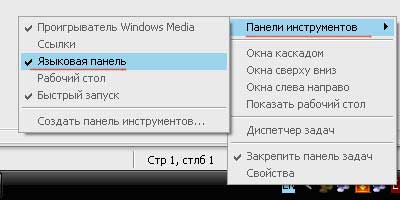
Встречаются ситуации, когда языковая панель начинает пропадать с панели управления. Для того чтобы помочь разрешить вам данную проблему я сейчас расскажу несколько действенных советов.
Итак, для осуществления операции по возврату языковой панели на место нам нужно провести некоторые манипуляции. Переходим в меню автозагрузки. Для того чтобы это сделать надо открыть меню «пуск» там найти строку «выполнить» и ввести туда команду msconfig, после этого нажать клавишу «Enter» тем самым активировать команду.

В открывшемся диалоговом окне переходим на вкладку под названием «Автозагрузка». В списке элементов автозагрузки находим элемент ctfmon. Данный элемент не только должен быть там но и отмечен галочкой, что говорит о том что элемент включен.
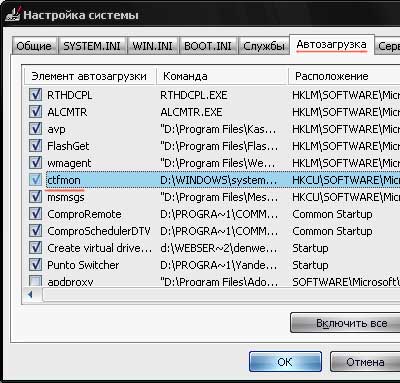
В том случае если элемент ctfmon в автозагрузке отсутствует его нужно туда установить.
Устанавливаем ctfmon в список элементов автозагрузки. Итак, для того чтобы это осуществить вам нужно открыть тот раздел жесткого диска, непосредственно куда была произведена инсталляция ОС Windows (обычно это диск «С»).
Переходим в папку под названием system32, которая находится по адресу Windows/system32, находим искомый файл и его копируем. Далее файл ctfmon нужно переместить в папку автозагрузки.
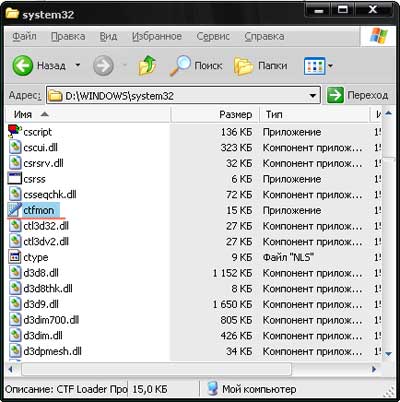
Ну, вот и всё. После нескольких несложных манипуляции языковая панель должна вернуться на место. Последним шагом осталось только перезагрузить компьютер.
Однако если и этот метод по возврату языковой панели вам не помог, есть ещё один способ который я могу посоветовать.
Итак, открываем меню «Пуск», далее вам нужно перейти по следующей последовательности: Панель управления — Язык и региональные стандарты- вкладка Языки- кнопка «Подробнее».

Далее нужно кликнуть по кнопке «Языковая панель». В появившемся диалоговом окне нужно установить необходимые нам галочки.
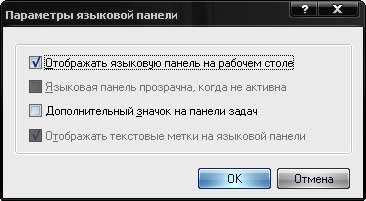
Теперь можно перезагружать компьютер, чтобы внесенные изменения приобрели актуальность и вступили в силу.
к меню ↑
2 Панель быстрого запуска
Панель для быстрого запуска – это та самая панель находящаяся правее меню «Пуск». Данная панель служит для размещения часто используемых ярлыков. Помимо этого там же размещается иконка «свёрнутые окна».
Если вдруг, по какой-либо случайности панель быстрого запуска пропала то для её восстановления нужно сделать ряд нехитрых операций. Правой клавишей мыши щелкаем на любом участке панели задач. В следующем меню выбираем опцию «свойства».
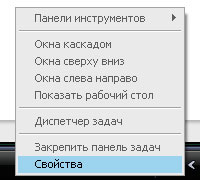
В следующем диалоговом окне устанавливаем галочку для опции -«Отображать панель быстрого запуска».

Ещё один действенный метод заставить панель быстрого запуска отображаться. Здесь всё довольно просто. Вновь щелкаем правой клавишей мыши по панели задач, нужно выбрать опцию «Панели инструментов», далее устанавливаем отмечаем галочкой опцию «Быстрый запуск».
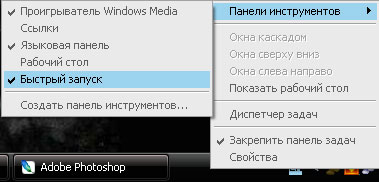
Как расширяется панель запуска. Обычно когда в пространстве панели находится свыше трёх ярлыков, появляется потребность в её расширении для того чтобы последующие добавляемые ярлыки были видны.
Для того чтобы расширить панель делам следующее: нажимаем правую клавишу мыши по панели задач, затем отмеченную галочку нужно снять с пункта «Закрепить панель задач».
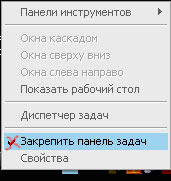
Отключили фиксацию панели задач, с обоих сторон панели появятся разделители, благодаря которым можно расширять панель по вертикали и горизонтали. После этих манипуляций все находящиеся на панели быстрого запуска ярлыки будут видны полностью.
Размер панели выставлен пора бы его зафиксировать. В очередной раз щелкаем правой клавишей мыши в любом месте панели задач произвольно и помечаем галочкой опцию «Закрепить панель задач».
к меню ↑
2.1 Настройка панели быстрого запуска
Если вы хотите добавить ярлык той или иной программы, достаточно всего на всего перетащить ярлык в пространство панели. Если вы хотите удалить ярлык программы с панели то нужно всего лишь навести на него курсор, щелкнуть правой клавишей мыши и в контекстном меню выбрать пункт «удалить».
Ну, вот и всё дорогие друзья, сегодня я поделился с вами парой интересных и действенных советов которые в будущем смогут оказать вам помощь в решении некоторых проблем. Удачи вам!


 Почему компьютер выходит из спящего режима? Как настроить cпящий режим
Почему компьютер выходит из спящего режима? Как настроить cпящий режим Почему монитор не включается после ждущего режима? Решение проблемы
Почему монитор не включается после ждущего режима? Решение проблемы Почему не загружается Windows? Способы устранения проблемы
Почему не загружается Windows? Способы устранения проблемы Артефакты видеокарты - что делать, как исправить?
Артефакты видеокарты - что делать, как исправить? Компьютер не загружается - почему компьютер пищит и не включается
Компьютер не загружается - почему компьютер пищит и не включается Синий экран смерти коды ошибок Bsod
Синий экран смерти коды ошибок Bsod  Как удалить вирус explorer exe - решение проблемы, скачать explorer.exe
Как удалить вирус explorer exe - решение проблемы, скачать explorer.exe  Как удалить вирус с компьютера с помощью утилиты AVZ
Как удалить вирус с компьютера с помощью утилиты AVZ  Температура процессора - способы уменьшения и какой должна быть температура компьютера
Температура процессора - способы уменьшения и какой должна быть температура компьютера